Spotify는 iPhone 및 iPad 소유자들 사이에서 가장 인기 있는 음악 스트리밍 애플리케이션 중 하나입니다. 사용하기는 정말 쉽지만, 재생 목록을 만들고 음악을 재생하여 청취 경험을 향상시킬 수 있는 몇 가지 요령과 팁을 알아두면 유용합니다. 오늘 기사에서는 iOS에서 Spotify를 더욱 효과적으로 활용하기 위한 4가지 팁을 소개하겠습니다.
그것은 수 관심을 가져라
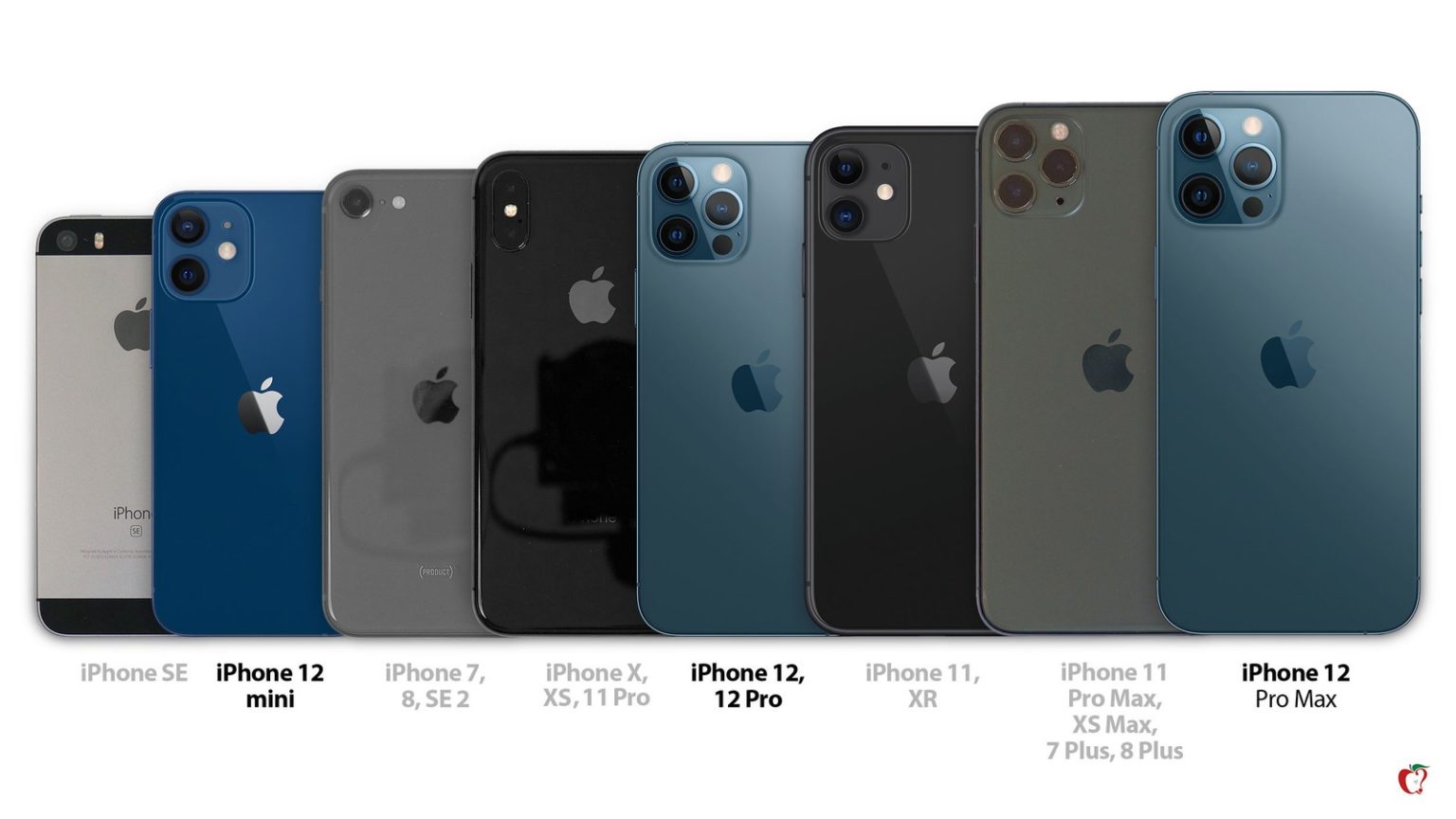
우연에 맡기세요
특정 앨범이나 재생목록을 듣고 싶지 않으신가요? Spotify에서 "This Is..."라는 자동 선택 또는 라디오 청취 옵션을 사용할 수 있습니다. 여러분이 해야 할 일은 애플리케이션의 검색 필드에 선택한 아티스트의 이름을 입력하는 것뿐입니다. 무엇보다도 "This Is [아티스트 이름]" 재생 목록이 표시되며, 여기서는 지정된 노래만 찾을 수 있습니다. 선택한 아티스트의 음악뿐만 아니라 유사한 스타일의 다른 노래도 재생하는 라디오입니다.
재생목록 공동작업
재생 목록은 훌륭한 기능입니다. 모든 재생 목록을 직접 만들 필요는 없습니다. iPhone의 Spotify 애플리케이션에서 마지막 파티에서 동료나 휴가 중인 친구들과 함께 들었던 노래 목록을 만들고 싶다면 소위 공유 재생 목록을 만들 수 있습니다. 재생 목록 만들기를 시작한 다음 오른쪽 상단에 있는 "+" 기호가 있는 캐릭터 아이콘을 탭하세요. 공통으로 표시를 탭한 다음 메뉴에서 링크 복사를 선택합니다. 재생목록 이름 아래에 있는 세 개의 점을 탭하면 재생목록을 공개로 표시하거나 공유 재생목록 상태를 제거할 수 있습니다.
장치 간 전환
여러 장치에 Spotify가 설치되어 있습니까? 그런 다음 컴퓨터, 휴대폰 또는 태블릿 간에 재생을 쉽고 빠르게 전환할 수 있는 기능을 사용할 수 있습니다. Spotify를 재생하려는 기기에서 Spotify가 실행되고 있어야 하며, 모든 기기에서 동일한 계정으로 로그인되어 있어야 합니다. 그 후, 여러분이 해야 할 일은 재생 중에 장치 기호를 탭하고 노래를 재생하려는 위치를 선택하는 것뿐입니다.
최대한의 맞춤화
iOS용 Spotify 앱은 다양한 측면에서 광범위한 사용자 정의 옵션을 제공합니다. 프로필 아이콘(오른쪽 상단 홈 화면)을 탭하면 데이터 세이버 기능을 활성화하여 데이터를 저장하고, 노골적인 표현을 활성화 또는 비활성화하고, 재생되는 음악의 품질을 설정하고, Spotify를 다음과 연결할 수 있습니다. iPhone의 Google 지도나 내비게이션 등 다양한 기능을 이용할 수 있습니다.
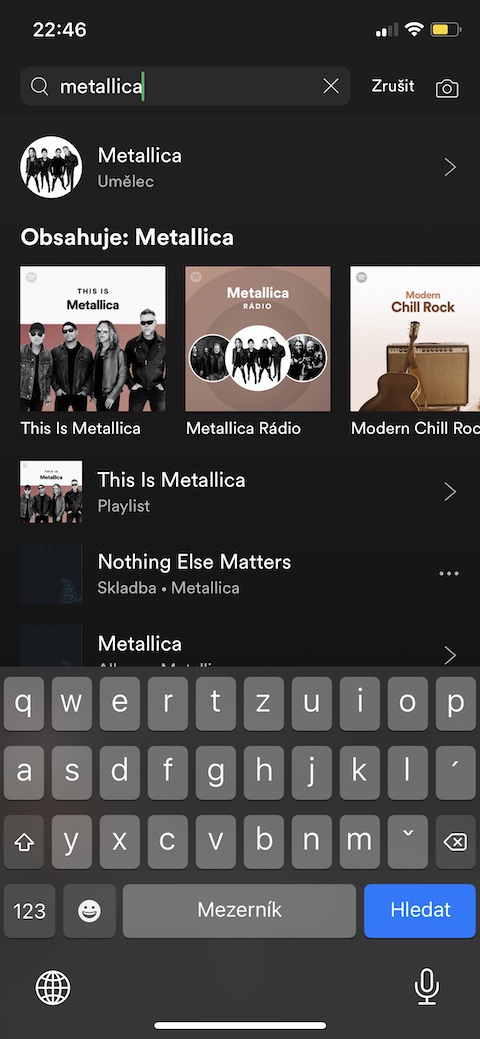





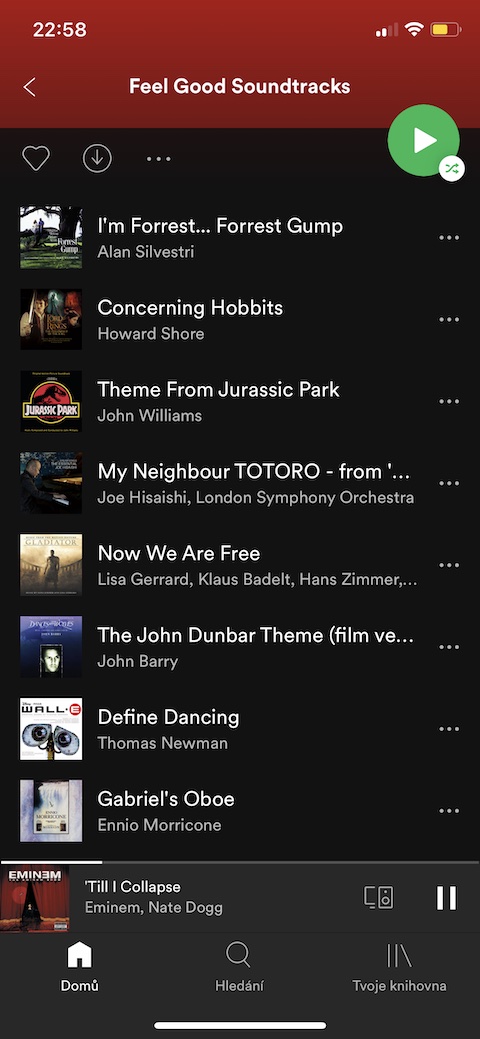
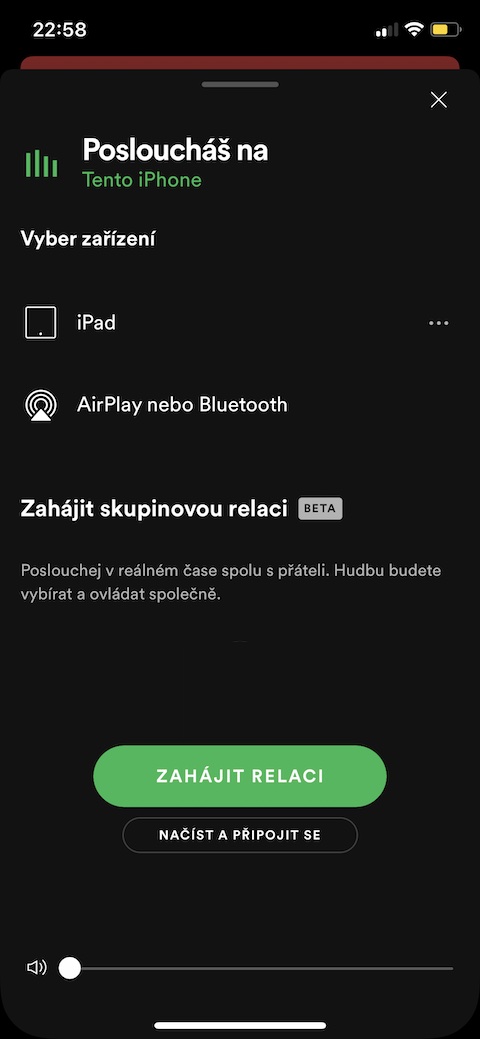

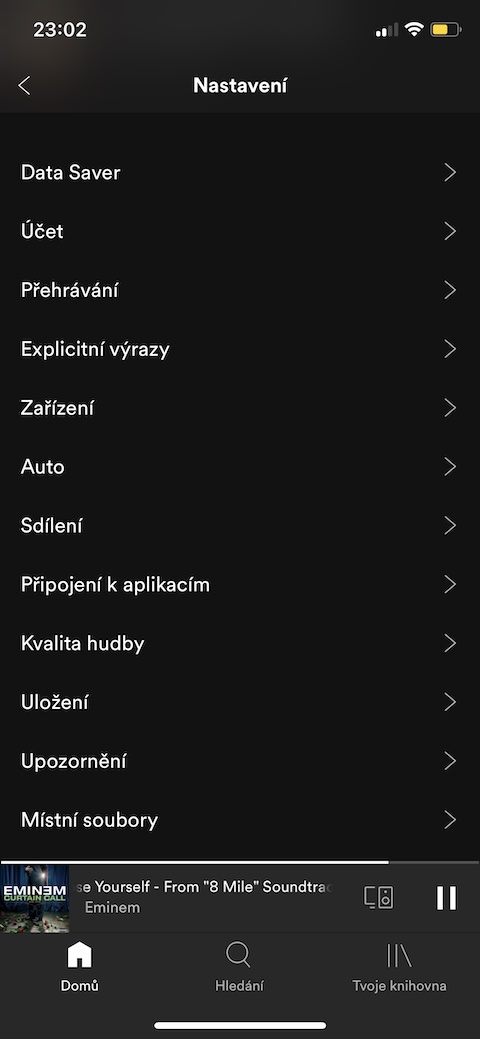
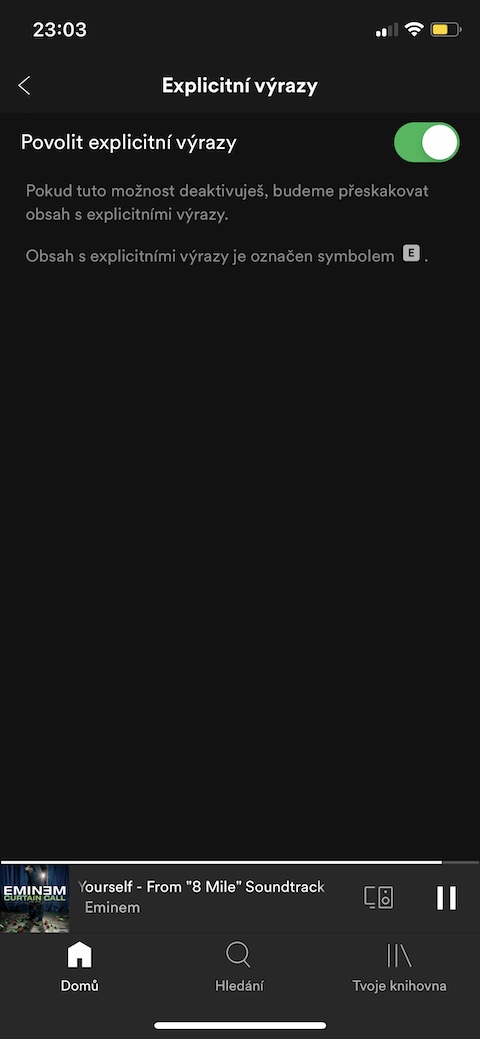

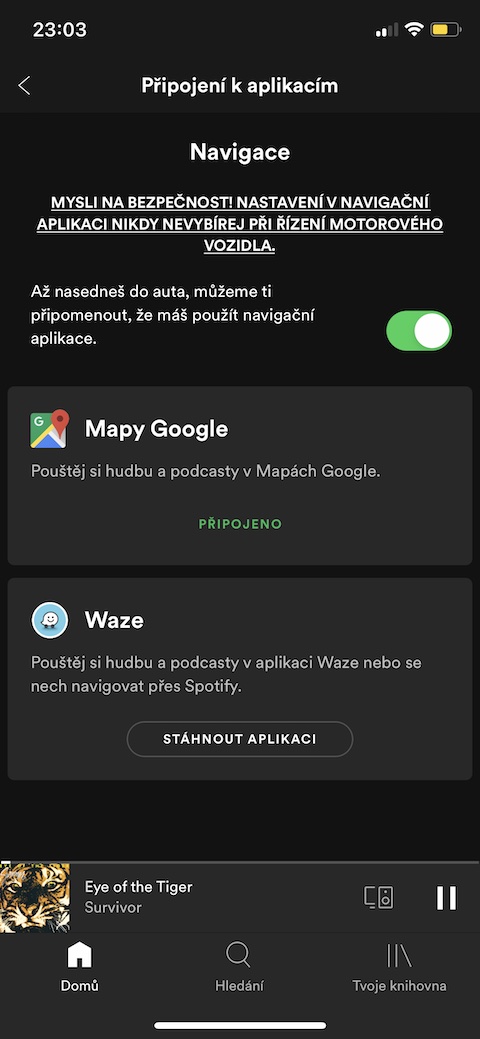
좋습니다. Spotify가 각 앨범이나 재생목록에서 내가 재생을 중단한 위치를 기억하도록 하는 방법을 알고 있나요?
Spotify를 켜면 하단에 마지막으로 들었던 노래가 포함된 열이 있습니다. 클릭하시면 노래가 시작됩니다. 하지만 다른 트랙을 듣기 시작하면 현재 듣고 있는 트랙으로 전환되므로 주의하세요.
대답은 작가 Aleša에게 있습니다.